如何旋转PDF文件的页面,一种非常简单的方法。
Posted
tags:
篇首语:本文由小常识网(cha138.com)小编为大家整理,主要介绍了如何旋转PDF文件的页面,一种非常简单的方法。相关的知识,希望对你有一定的参考价值。
如何旋转PDF文件页面呢?在使用PDF文件的时候,有很多的页面是歪的,想要将这些页面旋转就可以使用迅捷PDF编辑器,下面就为大家分享一下迅捷PDF编辑器如何进行PDF旋转页面的操作。
操作软件:迅捷PDF编辑器
具体操作方法:
1:将PDF编辑器安装到自己的电脑中,打开软件找到打开更多文件,将需要旋转页面的PDF文件添加到软件中来。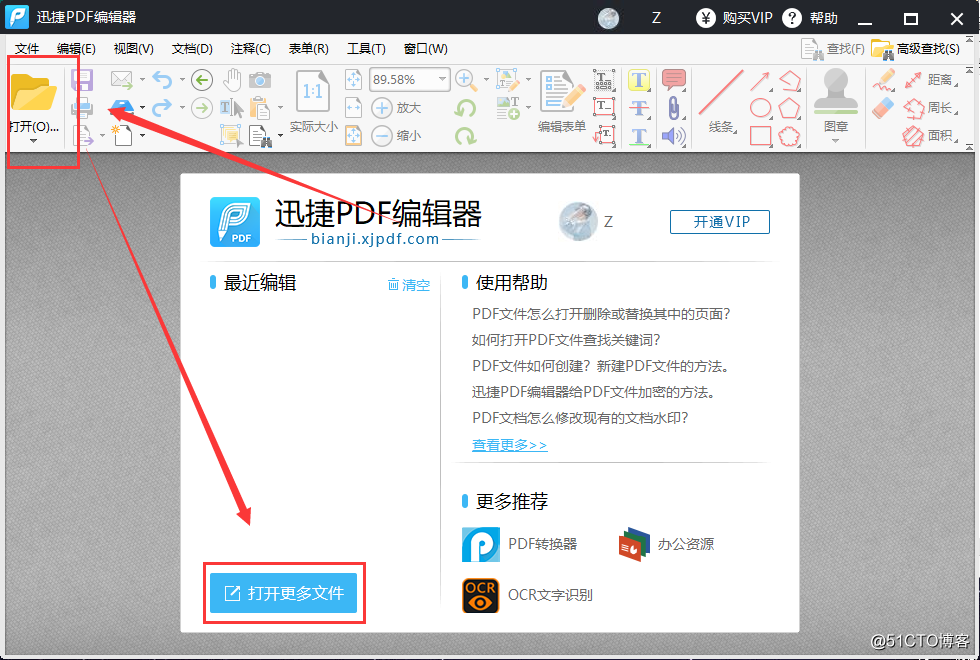
2:在软件的界面找到文档,点击文档在下面的下拉框中可以找到旋转页面。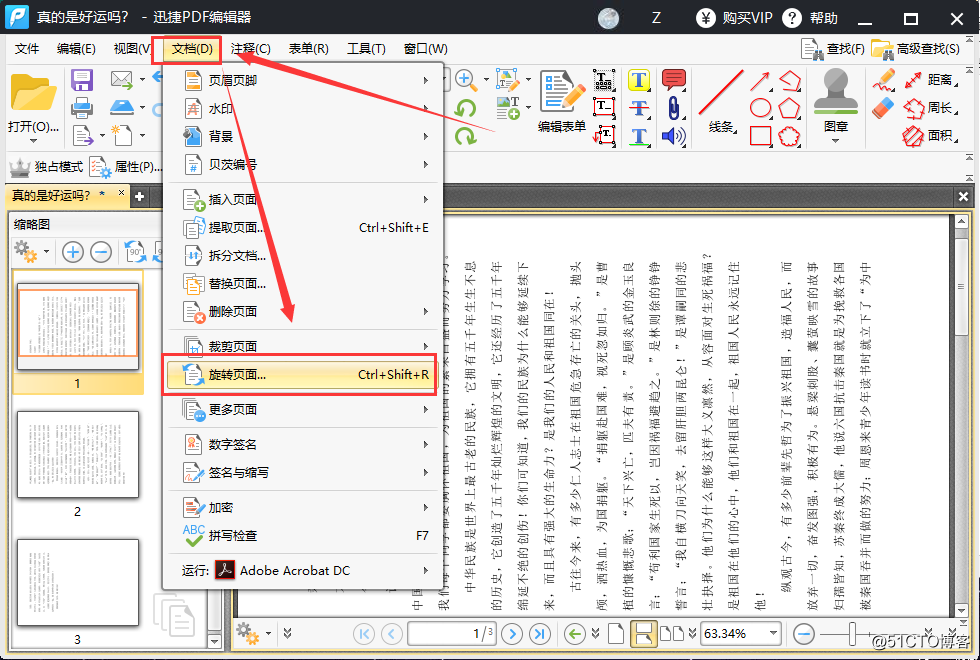
3:点击选择页面,在软件中会出现一个选择框,在选择框中可以设置旋转的方向,可以为顺时针90度也可以为逆时针90度。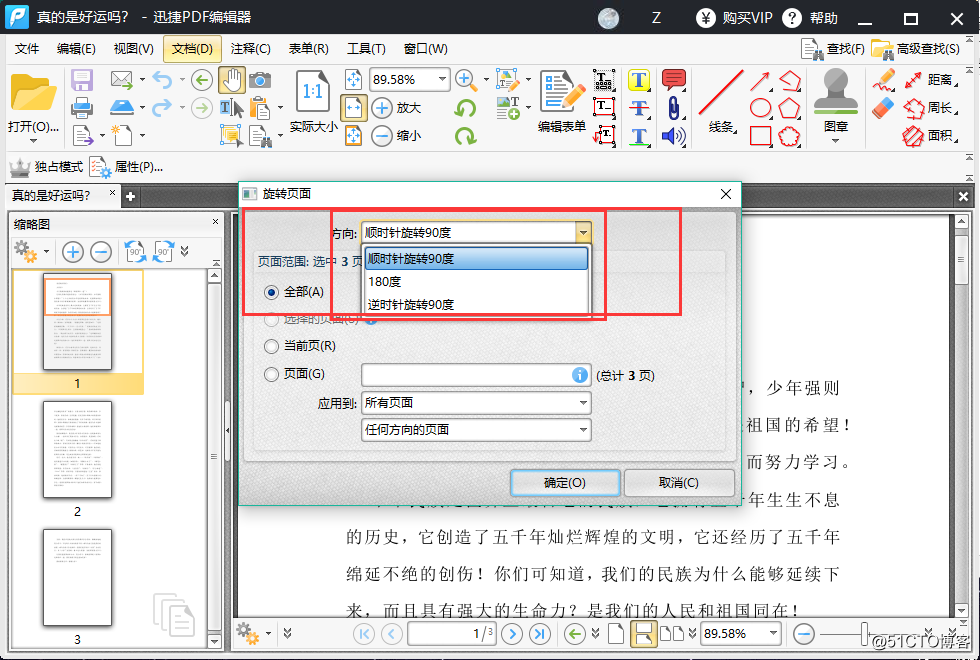
4:在下面是页面范围,可以选择为全部页面,当前页面以及自定义页面范围。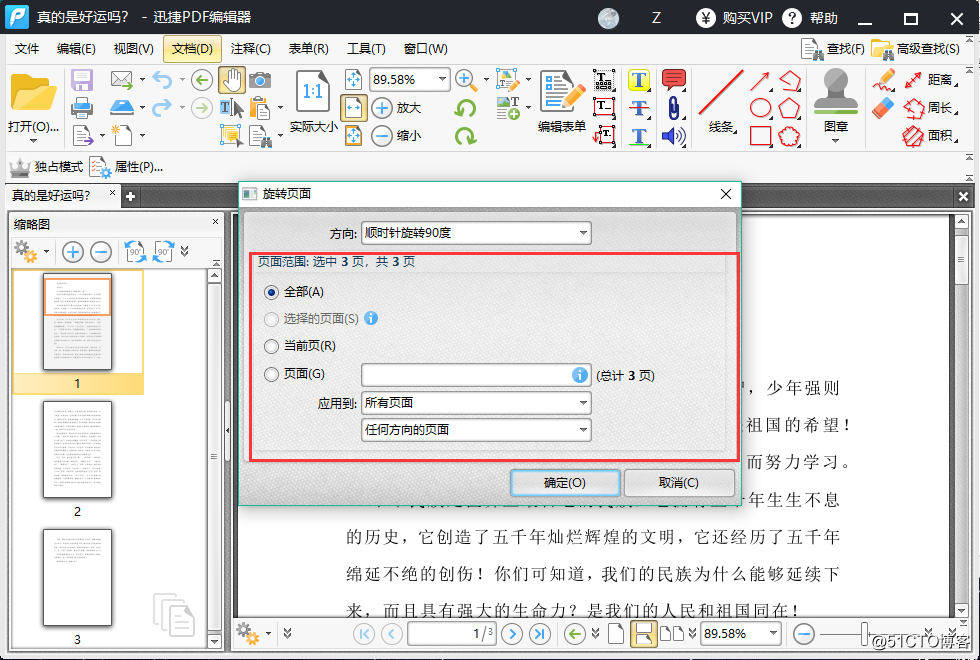
5:设置完成后,点击确定,需要旋转页面的PDF文件就会旋转页面完成了。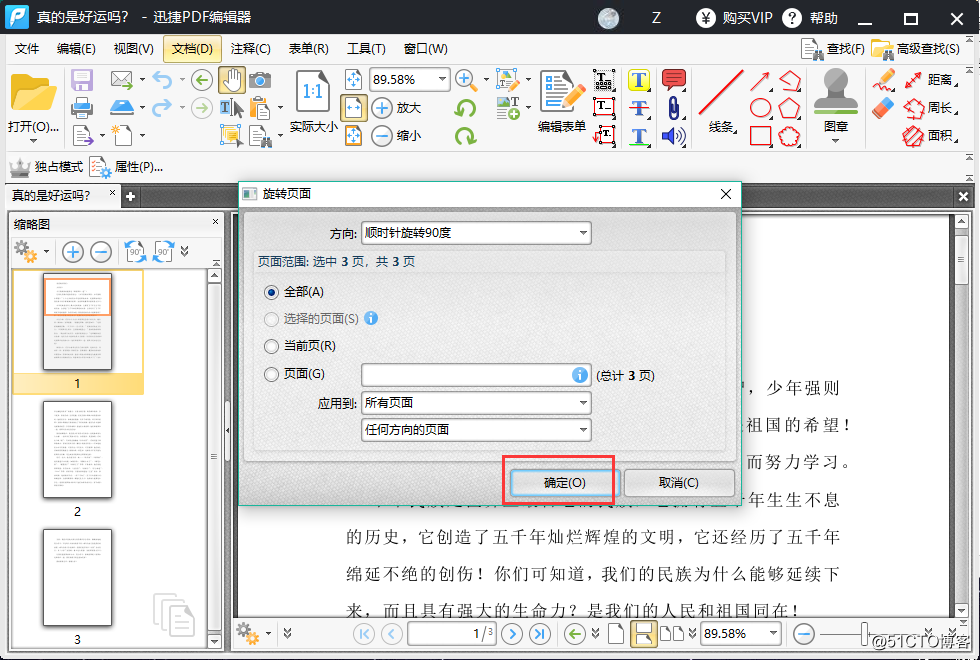
6:在软件的顶部找到文件,点击文件找到保存以及另存为,将设置完成的PDF文件保存到指定的位置即可。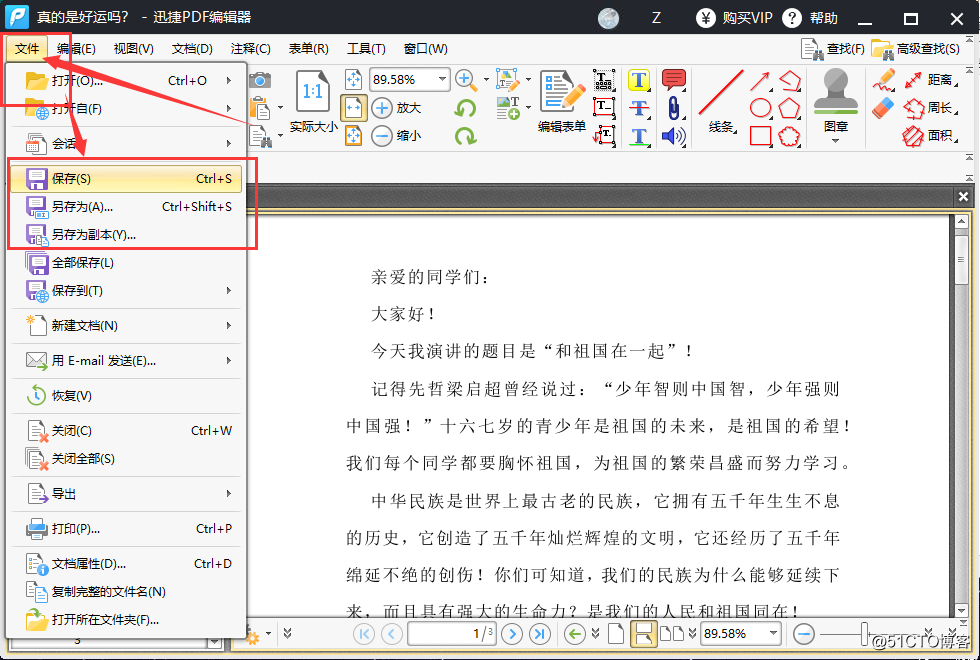
为大家分享的PDF文件旋转页面的操作方法就完成了,希望对您有所帮助。
以上是关于如何旋转PDF文件的页面,一种非常简单的方法。的主要内容,如果未能解决你的问题,请参考以下文章